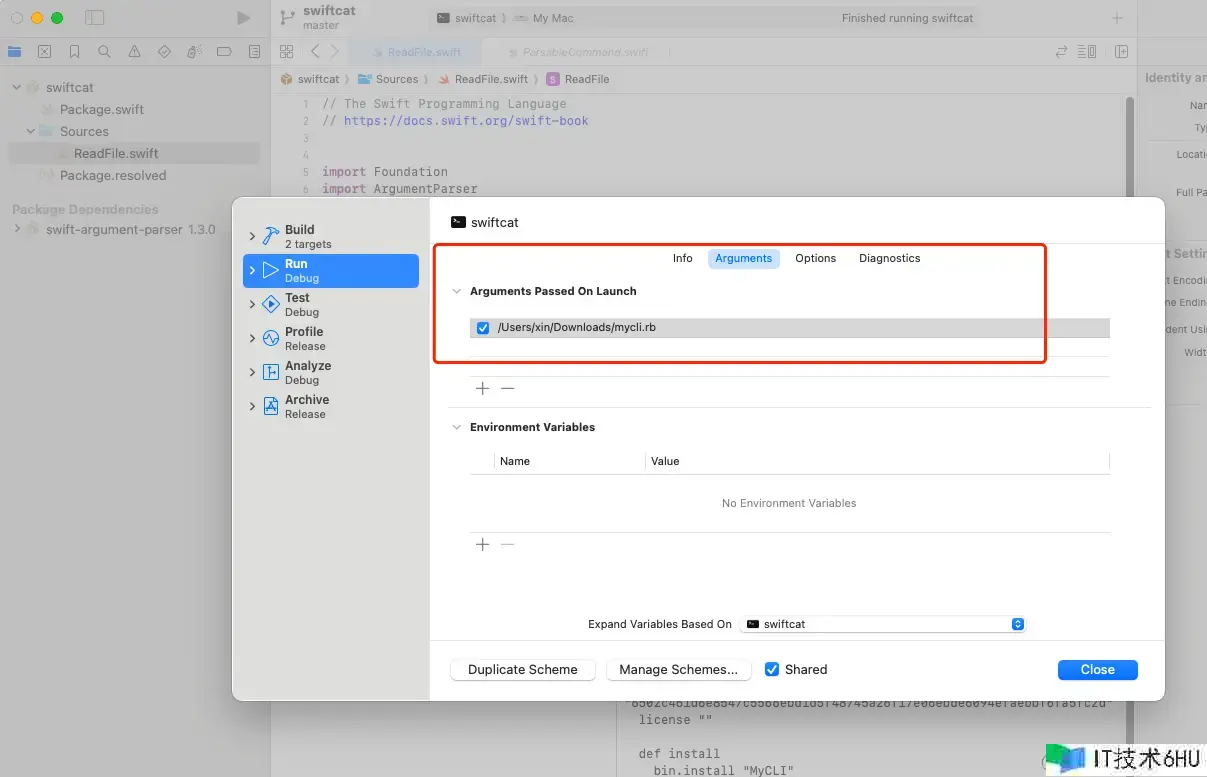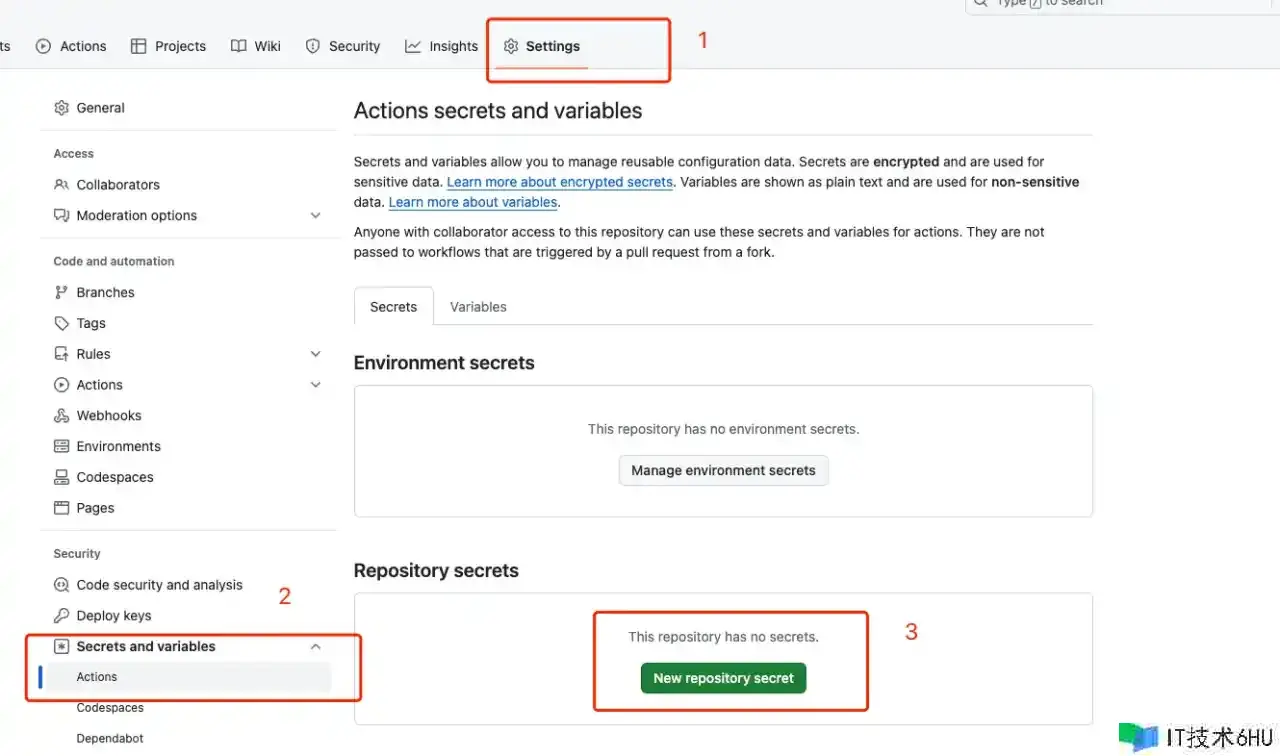怎么运用 Swift Package Manager(SPM) 开发一个命令行东西,并运用 GitHub Action 主动构建发布到 Homebrew
为了到达上述要求,咱们需求做到以下:
- 本地运用
SPM开发一个命令行东西 CLI (Package) - 装备 github workflow,运用 GitHub Action 装备主动构建发布二进制文件
- 主动发布到 Homebrew
Build a Command-line Tool
这儿咱们完结一个读取文件内容的命令行东西,功能类似于 linux cat 命令,就叫它 swiftcat 吧。
SPM 工程
创立 SPM 工程:
mkdir swiftcat
cd swiftcat
swift package init --type executable
履行完上述命令后会得到 SPM 工程,工程文件目录如下:
├── Package.swift
└── Sources
└── main.swift
Package.swift
Package.swift 是该 package 的装备文件,能够直接运用 Xcode 打开,运转该 SPM 工程,进行代码编写、调试。
Xcode 怎么设置命令行参数进行调试?
Edit Scheme>Run>Arguments>Arguments Passed On Launch然后增加参数。
默认内容如下:
// swift-tools-version: 5.9
// The swift-tools-version declares the minimum version of Swift required to build this package.
import PackageDescription
let package = Package(
name: "swiftcat",
targets: [
// Targets are the basic building blocks of a package, defining a module or a test suite.
// Targets can depend on other targets in this package and products from dependencies.
.executableTarget(
name: "swiftcat"),
]
)
增加依靠
Package 能够增加依靠,运用他人现已开发好的包,这儿咱们增加苹果官方的 swift-argument-parser(后面会用到),这样咱们的 Package.swift 就更新为如下内容: 一般增加完依靠后,Xcode 会主动解析拉取依靠,假如没有或许由于网络拉取出错,咱们能够手动在 Xcode 状态栏,点击 File > Packages > Resolve Package Versions 手动触发一下解析。
// swift-tools-version: 5.9
// The swift-tools-version declares the minimum version of Swift required to build this package.
import PackageDescription
let package = Package(
name: "swiftcat",
dependencies: [
.package(url: "https://github.com/apple/swift-argument-parser", from: "1.0.0")
],
targets: [
// Targets are the basic building blocks of a package, defining a module or a test suite.
// Targets can depend on other targets in this package and products from dependencies.
.executableTarget(
name: "swiftcat", dependencies: [
.product(name: "ArgumentParser", package: "swift-argument-parser")
]),
]
)
main.swift
程序进口,你也能够删去该文件,另建 swift 文件,然后装备 @main 进口,完结 static main() 函数,main.swift 与 @main 只能存在一个。 这儿咱们删去了 main.swift,新建了 ReadFile.swift 文件,而且运用上面依靠的swift-argument-parser直接写命令行完结相关代码。 如下所示:
import Foundation
import ArgumentParser
@main
struct SwiftCat: ParsableCommand {
static var configuration: CommandConfiguration {
let conf = CommandConfiguration(commandName: "swiftcat")
return conf
}
@Argument(help: "文件路径")
var filePath: String
// 读取文件内容
func run() throws {
let fileContents = try String(contentsOfFile: filePath, encoding: .utf8)
print(fileContents)
}
}
filePath 是仅有的参数,传入待读取的文件路径,而且运用@Argument 包装, @Argument是直接赋值的位置参数,跟在参数最终位置,假如有多个,按声明顺序赋值。其他还有 标记 @Flag 可选@Option 类型参数。
ParsableCommand 内部完结了
static main()函数,而且调用了run()函数,咱们只需求在run()函数内部完结逻辑就行。
ReadFilerun()函数便是咱们这个 Package 中心代码了,代码很简陋,仅仅便是演示一下。
run cli
最终在终端来试一下 ,假如能正常读取文件内容,那么该命令行就算编码完结了。
# 读取文件内容
swift run swiftcat <filepath>
也能够直接在本地测验编译,或许直接运用 Xcode run
# 命令行编译
swift build -c release
最终在 GitHub 新建库房,并将此工程代码 push 到该库房。
GitHub Action
当咱们完结代码编写,接下来便是 GitHub workflow 装备了。
生成 yml 装备文件
在 GitHub 库房主页点击 Actions > New workflow > Swift Configuration,保存生成的 yml 格局文件,提交到库房。
或许直接在本地库房根目录新建一个 ci.yml 文件,保存在 .github/workflows ,push 到长途库房。
主动构建二进制文件并发布
将上述的 yml 装备文件内容更新为如下
name: "swiftcat CI"
on:
push:
tags:
- "*"
jobs:
build:
runs-on: macos-13
permissions:
contents: write
steps:
- name: Swift version setup
uses: swift-actions/setup-swift@v1
- name: Get Swift version
run: swift --version
- name: Checkout
uses: actions/checkout@v4
- name: Build
run: swift build -c release --arch arm64 --arch x86_64 --product swiftcat
- name: Compress archive
run: tar -czf ${{ github.ref_name }}.tar.gz -C .build/apple/Products/Release swiftcat
- name: Relese
uses: softprops/action-gh-release@v1
with:
files: ${{ github.ref_name }}.tar.gz
上述装备,当咱们推送任何 tag 到该库房时,就会起一个 build job 进行编译构建,生成一个兼容 arm64 和 x86_64 的二进制文件,然后紧缩该二进制文件,发布到库房的 release 界面。
这个时候咱们能够手动打个 tag 0.0.1,推到长途,
build就会履行,不出意外的话就会发布成功。发布成功后进入到该库房 Release 界面,找到二进制紧缩文件 tar.gz 的下载链接,仿制该链接,下文需求用。
Homebrew
The Missing Package Manager for macOS (or Linux)
homewbrew 官方库房有审核,像咱们这种小众的demo式软件,不一定让咱们进入他们的官方源, 所以这儿咱们新建一个自己的库房。
Homebrew 库房
-
github 创立 homebrew 库房,命名格局为
homebrew-<repo>,库房姓名需求以homebrew-作为前缀,这儿我直接命名为homebrew-tap -
将库房增加到本地
brew tap jacinzhang/homebrew-tap -
切到库房目录下
cd $(brew --repo)/Library/Taps/jacinzhang/homebrew-tap -
库房根目录下创立
Formula文件夹mkdir Formula
这儿需求创立一个 Formula 文件夹,否则后续的 Github Action 主动上传 Homebrew 会报错找不到目录。
构建 Formula
- 创立一个新的 formula
# 创立一个新的 Formula,链接便是上述构建成功二进制文件链接
brew create --tap jacinzhang/homebrew-tap https://github.com/jacinzhang/swiftcat/releases/download/0.0.1/0.0.1.tar.gz
上述命令会生成一个 swiftcat.rb 文件,而且会主动打开。
运用brew audit --new swiftcat 查验一下该文件,提示咱们删掉注释,再修正更新一下内容,得到如下:
class Swiftcat < Formula
desc "CLI"
homepage "https://github.com/jacinzhang/swiftcat"
url "https://github.com/jacinzhang/swiftcat/releases/download/0.0.1/0.0.1.tar.gz"
version "0.0.1"
sha256 "6502c461d6e8547c5566ebd1d5f48745a26f17e06ebde6094efaebbf6fa5fc2d"
license ""
def install
bin.install "swiftcat"
end
test do
system "false"
end
end
- 保存文件,提交到 GitHub 长途库房
cd $(brew --repo)/Library/Taps/jacinzhang/homebrew-tap
git add --all
git commit -m 'add swiftcat'
git push
- 装置
# 装置
brew tap jacinzhang/homebrew-tap && brew install jacinzhang/homebrew-tap/swiftcat
至此,咱们现已能够在恣意一台电脑运用 swiftcat 这个命令行东西了。
手动更新 Formula
- 更新新版别信息:
brew edit jacinzhang/homebrew-tap/swiftcat
- 获取新版别的
sha256
brew fetch jacinzhang/homebrew-tap/swiftcat --build-from-sourc
-
更新 swiftcat.rb 中
sha256值 -
提交到长途库房
至此咱们已能够:
- cli 的主动构建发布
- 手动更新到 homebrew
可是,咱们的希望是 swiftcat 有版别更新时,能主动推送到 jacinzhang/homebrew-tap 库房,然后随时能在本地经过 homebrew 更新。
主动更新 Formula
主动更新的话,咱们需求在 swiftcat 这个库房完结构建发布后,有权限将信息更新到 jacinzhang/homebrew-tap 这个库房。
为此,咱们需求用到 bump-homebrew-formula-action 这个 github action,fastlane 也运用这个东西更新到 homebrew
按照其教程所示,咱们需求进行如下:
-
增加到 swiftcat 库房的 secrets 中,留意是
Repository secrets中
- 在上述命令行源码库房的 ci.yml 装备文件中增加 Action
- name: Bump Homebrew formula
uses: mislav/bump-homebrew-formula-action@v3
with:
formula-name: swiftcat
homebrew-tap: jacinzhang/homebrew-tap
download-url: https://github.com/jacinzhang/swiftcat/releases/download/${{ github.ref_name }}/${{ github.ref_name }}.tar.gz
env:
COMMITTER_TOKEN: ${{ secrets.COMMITTER_TOKEN }}
其中 COMMITTER_TOKEN 是步骤2中增加 token 时起的姓名。
- 最终提交一下,push 到长途库房。
最终咱们打一个 tag,推到长途,测试一下 build job 是成功履行了。
假如成功履行,咱们就能够直接经过 homebrew 装置、更新 swiftcat 了。
# 更新
brew upgrade swiftcat